Reklame
 Hvis du troede, at flashkort kun var til studerende i ordforråd, ville du ikke have mere forkert. Flashcards kan bruges til at huske alt, hvad der kræver tilbageholdelse gennem gentagen gentagelse; og det med dens definition alt hvad du vil lære og forpligte dig til hukommelse. Det er sandt, at flashcards fik deres navn og berømmelse med phonic og stavemåde testere, men prøv det på alt, hvad du vil lære, og du har din mest effektive studievejledning.
Hvis du troede, at flashkort kun var til studerende i ordforråd, ville du ikke have mere forkert. Flashcards kan bruges til at huske alt, hvad der kræver tilbageholdelse gennem gentagen gentagelse; og det med dens definition alt hvad du vil lære og forpligte dig til hukommelse. Det er sandt, at flashcards fik deres navn og berømmelse med phonic og stavemåde testere, men prøv det på alt, hvad du vil lære, og du har din mest effektive studievejledning.
Oprettelse af rigtige flashcards er en tidskrævende proces. Med en Android-applikation, der altid er med dig, skal du kortkortslutte uret. Lad os se på AnyMemo, en avanceret flash-kortindlæringsapplikation med mellemrum-gentagelse til Android (1.6+), der er stærkt anbefalet via vores Bedste Android-apps De bedste Android-apps i Google Play Store for 2019Leder du efter de bedste Android-apps til din telefon eller tablet? Her er vores omfattende liste over de bedste apps til Android. Læs mere side. Vælg dit yndlingsemne, og lad os se, om vi kan give disse hjerneceller en god jog.
Installationen og det første kig
Efter installation af den gratis Android-app fra Google Play Store åbner vi den for at se en grænseflade, der ved første indtryk mangler noget at skrive hjem om.
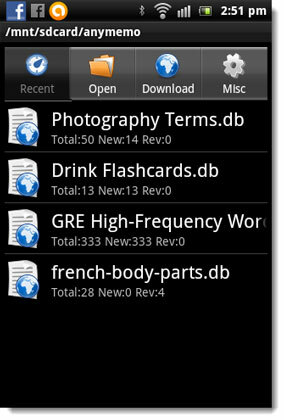
Det er en enkel stablet visning af de forskellige flashcard-databasefiler, du har til din rådighed. AnyMemo lanceres med en enkelt databasefil (French-body-parts.db). De flere, du ser her, er nogle andre, som jeg downloadede senere.
De tre "læringsstilarter"
Vi kommer snart til læringsvinduet og kortene, men lad os først gå ind på Indstillingerne (klik på Diverse) og se, at der er tre måder, hvorpå vi kan style klassificeringsknapperne, der er kernen i flashcard-læringsprogrammet. Som skærmen nedenfor skal du give AnyMemo dig Mnemosyne og Anki klassificeringsstilarter bortset fra sin egen.

Disse to er velkendte Flashcard-programmer. Karakterknapperne har forskellige måder at klassificere dine rigtige og forkerte svar på, og hvert flashcard-system følger sin egen algoritme. Jeg foretrækker Anki, som er enkel og giver mig et mere intuitivt valg mellem Igen og For nemt. AnyMemos egne giver dig dog mulighed for at finkalibrere intervallerne, når kortene gentages.
Læringsvinduet
Læringsskærmen er enkel med et spørgsmålsområde og et svarområde med en separator imellem. Når du har husket svaret (eller nej), kan du røre ved svarområdet for at afsløre svaret. Du kan selvklassificere ved hjælp af knapperne i bunden af skærmen.
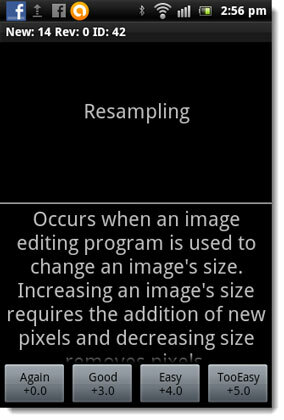
Bemærk: Tryk længe på karaktertasten for at få hjælp til betydningen af hver klasse.
AnyMemo husker alle dine karakterer og behandler dine svar, så det kan placere gentagelsen af spørgsmålene i overensstemmelse hermed i næste tur. Bemærk statistikken øverst på skærmen, som angiver, hvor du er på læringskurven.

Den måde, du bedømmer dine svar på, bestemmer intervallet for de samme spørgsmål, der bliver stillet igen. F.eks. Vil kort med spørgsmål, du har glemt, blive blinket mere i næste tur, så du husker dem bedre. Avancerede brugere kan også tilpasse planlægningsalgoritmen, så nye kort først kommer ind, når du har lært alle kortene i køen. For at aktivere aktiv læring skal du aktivere Shuffle-kort fra Diverse - Indstillinger.
5 nøglefunktioner, der gør AnyMemo til et anbefalet program
Der er mange måder at tilpasse AnyMemo på, men lad os se på de fem nøgle, som jeg tror virkelig får appen til at tjene sine stjerner.
Download tusinder af flashcards
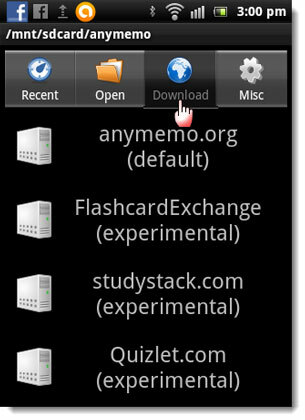
AnyMemo giver dig masser af flashcards fra kendte flashcard-downloadwebsteder som Flashcard Exchange, StudyStack.com, Quizlet.com og AnyMemos egne. Det, der virkelig er fantastisk, er, at AnyMemo også giver dig mulighed for at oprette forbindelse til DropBox eller Google Drive og uploade - download indhold fra skylagringstjenesterne. For eksempel kan du have et sæt billeder, som du vil indsætte i dine selvoprettede flashcards.
Tilpas dine flashcards
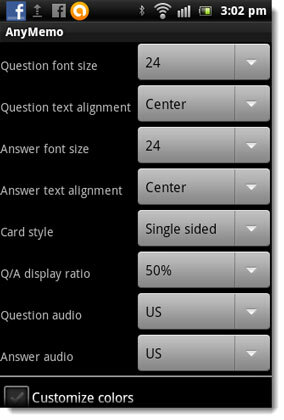
AnyMemo giver dig avancerede kontroller til at tilpasse dine flashcards. Gå til AnyMemos indstillingsskærm, og skift parametre som Spørgsmålstørrelse, besvar skriftstørrelse, kortstil, tilpas farver, og mere. Når du længe trykker på kortene, kan du også redigere oplysningerne på kortet.
I Redigere skærm for hvert kort, kan du også klikke på Tilføj lyd eller Tilføj billede at indsætte disse og berige din egen læring.

Spørgsmål og svar med stemme
![Husk alt i dobbelt hurtig tid med AnyMemo Free [Android] anymemo08](/f/5fcfa7c657f888911b26881d56eaf9d1.jpg)
Hvis tekst-til-tale-modulet er installeret på din enhed, kan du få AnyMemo til at tale spørgsmålet og / eller svarene. Dette er virkelig nyttigt til sprogstudier. Som standard er indstillingen for USA indstillet til USA; kan du ændre det til de andre tilgængelige fra AnyMemos indstillinger.
Brug Cram Mode før en test

Hvis du hurtigt vil gennemgå koncepter inden en eksamen, kan du teste dig selv med Cram Mode. For at starte Cram Mode skal du bare trykke længe på databasen i Nylig liste, og vælg Cram anmeldelse.
Flet databaser og opret en større spørgsmålbank
AnyMemo giver dig mulighed for at flette to databaser. Dette er meget nyttigt, da man kan undgå at flitte mellem databaser om det samme emne.
AnyMemo har en hel del andre tweaks, som du kan anvende til den måde, du bruger den til din aktive læring. Heldigvis har AnyMemo en godt illustreret og kompileret AnyMemo brugervejledning, der også viser et par tip og tricks. Det er vigtig læsning.
Prøv AnyMemo Free, og fortæl os, hvordan du sammenligner det med andre flashcard-programmer, du tidligere har prøvet. Dækker AnyMemo Free alle baser til dig?
Saikat Basu er viceaditor for Internet, Windows og produktivitet. Efter at have fjernet smagen fra en MBA og en ti år lang marketingkarriere, brænder han nu for at hjælpe andre med at forbedre deres historiefortællingsevner. Han kigger efter den manglende Oxford-komma og hader dårlige skærmbilleder. Men idéer til fotografering, Photoshop og produktivitet beroliger hans sjæl.


